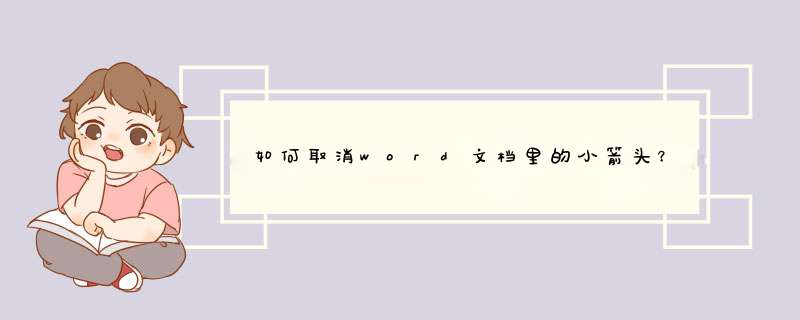
打开word文档,在开始下,选择显示/隐藏编辑标记,去掉显示/隐藏编辑标记即可取消文档里的小箭头:
工具/原料:华硕Redolbook14、Win10、WPS office2021。
1、打开word文档,看到页面有很多回车键。
2、在开始下,点击显示/隐藏编辑标记。
3、勾选去掉显示/隐藏编辑标记。
4、返回word,回车键取消成功。
1、打开word文档,输入文字,可以看到这里就有很多回车符,即箭头。
2、要去掉这些箭头,我们先点击菜单上的‘首选项’。
3、d出选项窗口,点击上面的‘视图’。
4、在这里,我们把‘段落标记’的选项取消打勾。
5、取消后,再看下文档,箭头已经不见了。
带有向下箭头的符号是软回车符号
如果只要隐藏,可以在word工具菜单上点“视图”-“显示段落标记”,去掉“显示段落标记”前面的勾
如果要删除软回车,可以点“编辑”-“替换”
在“查找内容”里面输入“^l”,(不带最外面的双引号)
“替换为”里面不输入任何字符
然后点“全部替换”
就可以删除整个文档里面的软回车了
是不是行尾的箭头啊??
(不管是不是所有的标记都是在同一设置里)设置如下:
打开word文档,点击左上角的圆形标志,“word选项”下点击“显示”,右边“始终在屏幕上显示这些格式标记”项下,去掉勾就是选择不显示标记,相应的项自己选择(看看你所说的勾在不在??)
以word2007为例,不显示段落标记的方法:
1、单击word2007文档左上角的“Office按钮”,单击“word选项”。
2、单击“显示”选项,取消勾选“始终在屏幕上显示这些格式标记”下方的“段落标记”复选框,单击“确定”。
3、单击“开始”菜单,单击工具栏中的“显示/隐藏编辑标记”按钮使段落标记不显示。
欢迎分享,转载请注明来源:内存溢出

 微信扫一扫
微信扫一扫
 支付宝扫一扫
支付宝扫一扫
评论列表(0条)